- トップカテゴリー > 製品から選ぶ > タブレット(Windows) > Microsoft Edgeで開いているタブを保存して閉じる方法 ( Microsoft Edge レガシー版 )
Microsoft Edgeで開いているタブを保存して閉じる方法 ( Microsoft Edge レガシー版 )
| 対象 OS | Windows 10 |
|---|
- カテゴリー :
-
- トップカテゴリー > 症状から選ぶ > 設定・操作の手順
- トップカテゴリー > 製品から選ぶ > デスクトップパソコン
- トップカテゴリー > 製品から選ぶ > ノートパソコン
- トップカテゴリー > 製品から選ぶ > タブレット(Windows)
- トップカテゴリー > 製品から選ぶ > 小型パソコン(スティック・NUC)
回答
はじめに
この FAQ について
この FAQ では、Microsoft Edge で開いているタブを保存して閉じる方法を説明します。
Microsoft Edge では、開いているタブの状態を保存して、必要なときに再表示することができます。
パソコンを一時的にシャットダウンする場合や、新しいタブだけを表示したいとき、お気に入りに
追加することなく一時的に Web ページを保存できます。
Microsoft Edge では、開いているタブの状態を保存して、必要なときに再表示することができます。
パソコンを一時的にシャットダウンする場合や、新しいタブだけを表示したいとき、お気に入りに
追加することなく一時的に Web ページを保存できます。
この FAQ は、Microsoft Edge バージョン 40 で作成しています。
Microsoft Edge バージョン 41 も同じ手順であることを確認しておりますが、
表示される手順や画面が異なることがございます。
バージョンの確認手順は、下記の FAQ を参照ください。
Microsoft Edge バージョン 41 も同じ手順であることを確認しておりますが、
表示される手順や画面が異なることがございます。
バージョンの確認手順は、下記の FAQ を参照ください。
事前確認
- 保存したタブの情報は、Microsoft Edge やパソコンを終了しても残ります。
- タブを保存すると、開いていたタブはすべて閉じて、新しいタブのみが表示された状態になります。
- Microsoft Edge を複数起動している場合でも、保存したタブは各ウィンドウで共有して表示されます。
操作手順
Microsoft Edge で開いているタブを保存して閉じる手順
- Microsoft Edge を起動し、タブに任意の Web ページを表示している状態で、[ 表示中のタブを
保存して閉じる ] アイコンをクリックします。
※ここでは例として、2つのタブを保存して閉じます。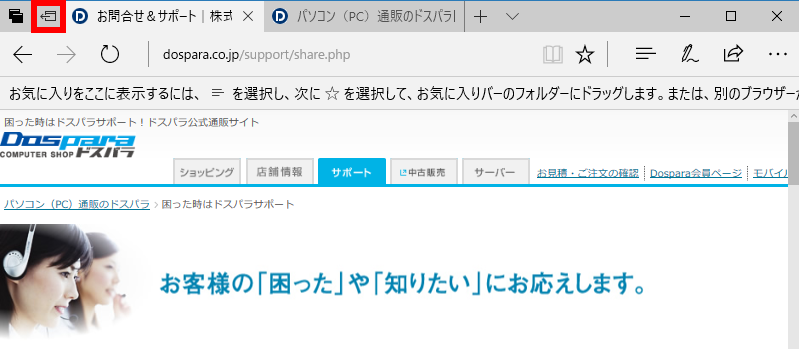
- 開いていたすべてのタブが閉じて、「 新しいタブ 」 が表示されたことを確認します。
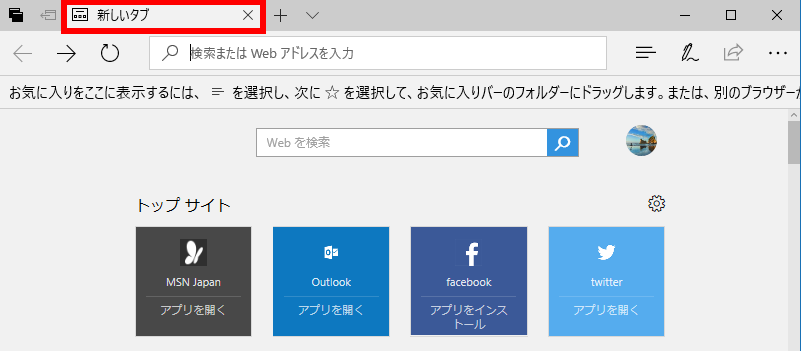 「 タブをどこに移動しますか? 」 が表示された場合は、[ OK ] をクリックします。
「 タブをどこに移動しますか? 」 が表示された場合は、[ OK ] をクリックします。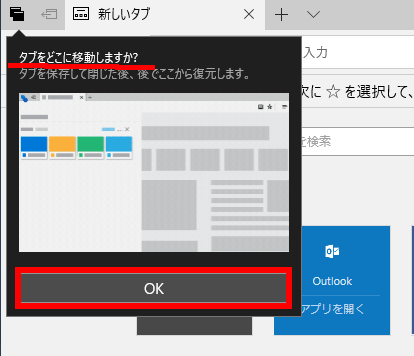
アンケートにご協力ください
FAQにて解決しなかった場合はこちらまで
弊社製品及び弊社購入製品ご利用にてFAQで解決しなかった場合は、下記へお問い合わせください。
※お問合せの際、【 FAQ番号: を見た 】とお伝えいただければ、スムーズにご案内できます。
※お問合せの際、【 FAQ番号: を見た 】とお伝えいただければ、スムーズにご案内できます。
パソコンのサポート
サードウェーブサポートセンター
THIRDWAVE ・ Diginnos ・ Prime 製造番号の記載場所について
- 電話番号:03-4332-9193
- 受付時間:24時間年中無休
THIRDWAVE ・ Diginnos ・ Prime 製造番号の記載場所について
パーツ周辺機器のサポート ・ Dospara Club Members ・ セーフティサービス
ドスパラ商品コンタクトセンター
店舗でご購入の場合はレシートに記載の伝票番号をご用意ください。
- 電話番号:03-4332-9194
- 受付時間:9:00~21:00
店舗でご購入の場合はレシートに記載の伝票番号をご用意ください。